| Index |
|
E-mail fiók létrehozása Fiók beállításai Bejövő levelek beállítása Kimenő levelek beállítása Figyelmeztetések és szűrők Levelező-rendszer beállítása |
 E-mail
E-mail
| Asztalsáv: | ||
| Útvonal: | /boot/system/preferences/E-mail | |
| Beállítások: | ~/config/settings/Mail/* |
A Haiku rendelkezik egy levelező rendszerrel (mail_daemon-ként is ismert), ami megadott időközönként letölti a leveleket, és egyenként elmenti egy szöveges fájlba. Letöltéskor a program a levél alapján beállítja annak jellemzőit, például a feladót, címzettet, tárgyat, stb. Ezután már készíthetünk rá lekérdezést is. Ezzel a megoldással könnyen válthatunk a levelező programok között, ugyanis az adatok és a beállítások ugyan azok maradnak.
A konfigurálást az E-Mail beállítások panelen hatjhatjuk végre.
 E-mail fiók létrehozása
E-mail fiók létrehozása
Nézzük végig a felhasználói fiók beállításának lépéset.
A gomb megnyomásával létrehozunk egy új, üres fiókot. Ekkor megnyílik egy panel, ahol a hozzáférési adatokat kell megadnunk:
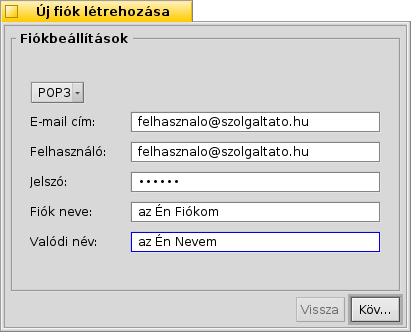
Elsőként válasszuk ki, hogy hogyan akarjuk a leveleinket letölteni: vagy protokol használatával.
Ezután meg kell adnunk az E-mail címet, a felhasználói nevet és jelszót, a fiók elnevezését és az Ön valódi nevét.
Ha az e-mail címed egy ismert szolgáltatónál van, akkor a Haiku ismeri annak technikai adatait, mint például a kiszolgáló IP-címét. Egyéb esetben, kattintsunk a gombra, ahol megadhatjuk ezeket az adatokat:

Elsőként adjuk meg a kiszolgáló nevét, a bejelentkezés és a biztonság típusát mind a bejövő, mind pedig a kimenő levelek esetében. A szükséges információk megtalálhatóak a szolgálató oldalán.
Alább további információkat kaphatunk a különféle beállításokról és opciókról.
 Fiók beállításai
Fiók beállításai
A bal oldalon a fiók nevének kiválasztásakor néhány alap beállítás módosíható:
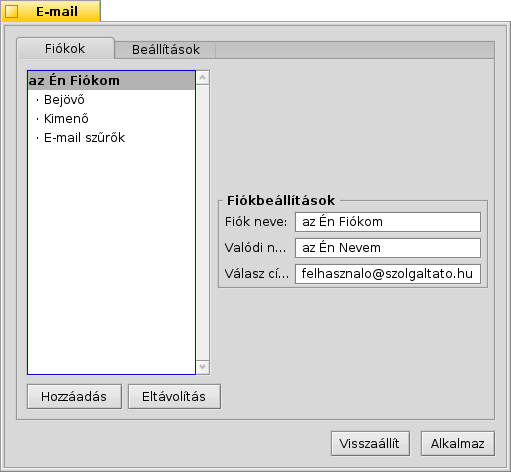
A Fiók neve egy elnevezés, ami megjelenik például az e-mail beállításoknál, illetve az értesítés-ablakokban. A Valódi név az, ami megjelenik a levél címzettjénél, mint feladó. A Válasz cím pedig az az e-mail cím, amire az Ön által küldött levélre válaszoláskor megszeretné azt kapni. Ez általában megegyezik azzal a címmel, amiről küldi a levelet.
Ha az e-mail fiókot csak küldésre vagy fogadásra szeretné használni, akkor a fiók nevén jobb gombbal kattintva ki- illetve bekapcsolhatja a megfelelő funkciót.
 Bejövő levelek beállítása
Bejövő levelek beállítása
Kattintson a listaelemre az e-mial fiók neve alatt a bejövő levelek beállításához.
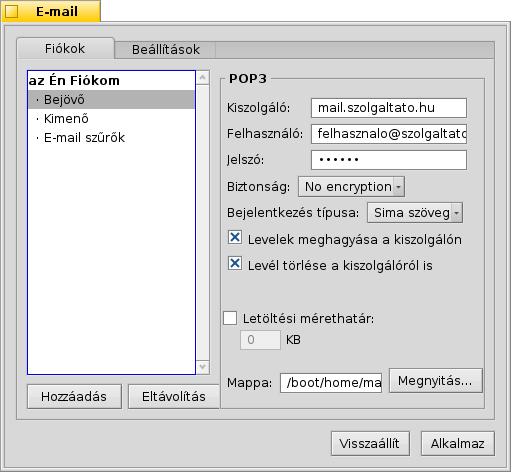
Az első beállítás a , ahonnan a bejövő leveleket fogadja. Ha a szolgáltató egyéni portot használ, akkor azt is meg kell adni a kiszolgáló neve után kettősponttal elválasztva. Például: mail.szolgaltato.hu:1400.
Ezután a hozzáférési információkat adhatjuk meg: a Felhasználót és a Jelszót, és szükség esetén a Bejelentkezés típusát is módsíthatjuk, ami lehet illetve .
POP3 használatakor ha több számítógépen is letöltjük a leveleinket, akkor ajánlott bejelölni a , és a opciót.
IMAP esetében pedig, ajánlott bejelölni a opciót. Továbbá, megadhatja az at, hogy csak az adott mappákat és almappákat szinkronizálja.
Arra is van lehetőségünk, hogy megadjuk a t. Ha a levél mérete nagyobb a megadottnál, akkor csak a levél fejléce töltődik le, majd eldöntheti, hogy letölti-e a levél többi részét vagy sem. FIGYELEM: jelenleg ha lassú az internetünk, akkor ezt az opciót ki kell kapcsolni, mert külünben a levélnek csak a fejléce fog letöltődni.
A bejövő levelek mappájának Útvonala is módosítható (alapértelemzett: /boot/home/mail/in/), ami hasznos lehet, ha több fiókkal is rendelkezünk, és mindegyik levelet külön akarjuk tárolni. Ugyanakkor a lekérdezések használatával is hasonló eredményt kaphatunk.
 Kimenő levelek beállítása
Kimenő levelek beállítása
A listaelemre kattintva a levélküldési beállításokat adhatjuk meg.
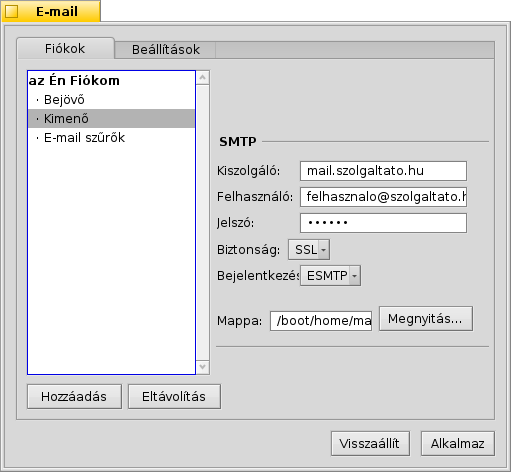
Elsőként a Kiszolgáló címét adjuk meg. Mint a bejövő leveleknél, itt is megadható a port. Például: mail.szolgaltato.hu:1200.
Ha szükséges bejelentkezni a küldés előtt, akkor válasszuk ki a Bejelentkezés típusa listából az )-t, majd adja meg a felhasználói nevet és a jelszót is. A másik lehetőség az, amikor a szolgáltató azonosítás céljából az új levelek ellenőrzését kéri küldés előtt: .
Itt is szintén megadhatjuk az Útvonalát az elküldött levelek mappájának (alapértelmezett: /boot/home/mail/out/).
 Figyelmeztetések és szűrők
Figyelmeztetések és szűrők
Az új levelekhez figyelmeztetéseket és szűrőket is állíthatunk be az listaelemre kattitnva. Több szűrő is hozzáadható a listához, amiknek a sorrendje határozza meg a kiválasztott műveletek végrehatását. A sorrend pedig a listában lévő szűrők mozgatásával módosítható.
Jelenleg három áll a rendelkezésünkre. Miután a szűrőt hozzáadjuk a listához, jelöljük ki azt hogy meg tudjuk adni a hozzá tartozó beállításokat.
 Kéretlen levél szűrő (AGMS Bayesian)
Kéretlen levél szűrő (AGMS Bayesian)

A kéretlen levelek szűrése sztatisztikai alapon osztályozza a leveleket. Minden esetben egy 0 és 1 közötti értéket rendel a levelekhez, majd eldönthetjük, hogy mekkora értéktől jelölje a levelet kéretlennek.
Ezt az értéket hozzáfűzhetjük a levél címéhez is.
A levél szűrő tanulni is képes minden bejövő levélből. Természetesen nekünk kell megtanítanunk a programnak, hogy mely levelek azok, melyek hibásan lettek kéretlennek jelölve. További információk a Levelezés leírásánál.
A vel együtt automatikusan kigyomlálhatjuk a kéretlen leveleket.
 Szabály szűrő
Szabály szűrő

Ez a szűrő a levél fejlécét hasonlítja össze a megadott feltétellel, és végrehajtja a megadott műveletet is.
Az első oszlopban lévő mezőket ellenőrizheti a szűrő. Érvényes mezőnevek:
| A feladó neve. | ||
| A feladó e-mail címe. | ||
| A címzett e-mail címe. | ||
| A levélben megadott válasz-cím. | ||
| A levél fogadásának ideje. | ||
| A levél tárgya. | ||
| Azok a címek, akik másolatot kaptak a levélből. | ||
| Fiók neve. | ||
| A levél aktuális állapota. Alap esetben ez lehet: "Read" (olvasott), "Replied" (megválaszolt), "Sent" (elküldött), "Forwarded" (továbbított), "New" (új), vagy bármi, amit Te határoztál meg. Ugyanakkor amíg meg nem változtatod azt, a levelező rendszer újnak jelöl minden beérkezett levelet. | ||
| Fontosság (például: "urgent" (sürgős)). | ||
| Lényegében ugyan az, mint a "Subject" (tárgy), de a jelölések nélkül: például Re: vagy Fwd:. | ||
| Az alapján, hogy a kéretlen levél szűrő miként sorolta be, lehet üres (nem besorolt) vagy tartalmazhatja a "Genuine" (valós) illtve "Spam" (kérelten) jelzőt. | ||
| Ez egy olyan szám, amit a kéretlen levél szűrő állapított meg a levélhez. Ez a szám tudományos formában jelenik meg, ahol a 1.065e-12 az jelenti, hogy a 1.065 osztva 10 a tizenkettedikennel, ami ebben az esetben 0.000000000001065. |
A második beviteli mező tartalmazza a keresendő mintát. Itt megadhatunk általános kifejezéseket, melyek remekül variálhatóak, de sajnos sokszor nagyon is túlbonyolíthatóak. Kicsit utána olvasva rájön, hogy nem is olyan bonyolult a keresési minták használata.
Az előugró menüből megadhatunk egy műveletet, amit a rendszer végrehajt a minta egyezésekor. Elmozgathatjuk vagy törölhetjük a levelet, "Olvasott"-nak vagy más állapotúnak jelölhetjük, vagy beállíthatjuk, hogy melyik fiókból fogunk válaszolni rá.
 Figyelemztetés új levelek érkezésekor
Figyelemztetés új levelek érkezésekor

Több módon is kaphatunk értesítést új levelek érkezésekor. A menüben több, kombinálható lehetőség közül is válaszhatunk:
| Nincs figyelmeztetés. | ||
| Lejátsza azt a hangot, ami az "Új E-mail" eseményhez lett beállítva a Hangok beállításánál minden egyes levél érkezésekor. | ||
| Egy üzenet-ablakot jelenít meg minden egyes új levél érkezésekor. | ||
| A nagy betűk (Caps Lock) LED villogtatása. | ||
| Egy üzenet-ablakot jelenít meg mindig, amikor levél érkezik. | ||
| Lejátsza azt a hangot, ami az "Új E-mail" eseményhez lett beállítva a Hangok beállításánál, de csak egyszer, amikor levél érkezik. | ||
| A naplóablak megjelenítése. |
 Kimenő levelek szűrője
Kimenő levelek szűrője
Jelenleg csak egy szűrő áll rendelkezésre a kimenő levelek esetében: fortune.
Ezzel a levél elküldése előtt véletlenszerűen egy vicces "szerecse sütit" csatolhatunk hozzá. Akár ki is próbálhatod, ha a Terminálban kiadod a fortune parancsot.
 Levelező-rendszer beállítása
Levelező-rendszer beállítása
A bejövő és kimenő kiszolgálók és a szűrők beállítása után most lássuk, hogy a levelező rendszer milyen beállításokkal rendelkezik.
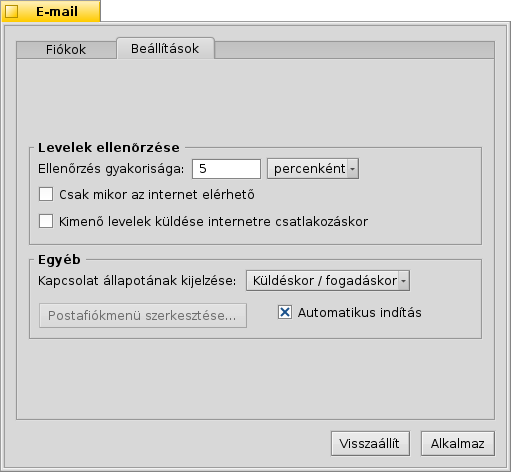
A Levelek ellenőrzése részben beállíthatjuk, hogy milyen gyakorisággal ellenőrizze az új leveleket.
Ha betárcsázós internettel rendelkezünk, ajánlott bejelölni a és a jelölőnégyzetet az állandó ellenőrzés elkerülése érdekében.
A levelező rendszer rendelkezik egy állapot ablakkal, ami megadható, hogy mikor jelenjen meg: , , vagy .
Győződjünk meg arról is, hogy az be legyen jelölve, ugyanis csak akkor fogja tudni használni a levelező rendszer szolgáltatásaikat.

A megnyitja a /boot/home/config/Mail/Menu Links/ mappát. Minden mappa és lekérdezés(!) vagy azok hivatkozása, ami ebben a mappában szerepel, az megjelenik a postaláda ikon helyi menüjében a Polcon az Asztalsávon.
A menüből ezen kívül az alábbiakat is elérjük: , és .
A SHIFT lenyomva tartásával a menü megnyitásakor további funkciók is elérhetőek:
| Egy almenüt kapunk, ahol egy fiók új leveleit ellenőrizhetjük le. | ||
| A még el nem küldött leveleket küldi el, de nem keres új leveleket. | ||
| A teljes levelező rendszer (mail_daemon) leállítása. |
Maga a postaláda ikonja is jelzi az új leveleket: az ikon megváltozik egy levéllel teli postaládára.
 Magyar
Magyar Français
Français Deutsch
Deutsch Italiano
Italiano Русский
Русский Español
Español Svenska
Svenska 日本語
日本語 Українська
Українська 中文 [中文]
中文 [中文] Português
Português Suomi
Suomi Slovenčina
Slovenčina Português (Brazil)
Português (Brazil) English
English